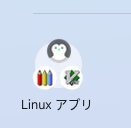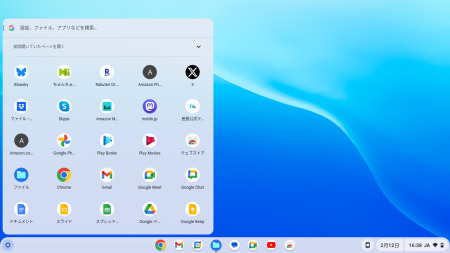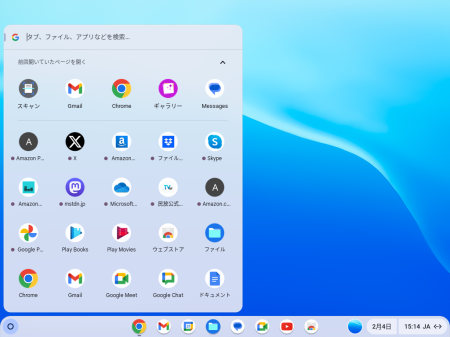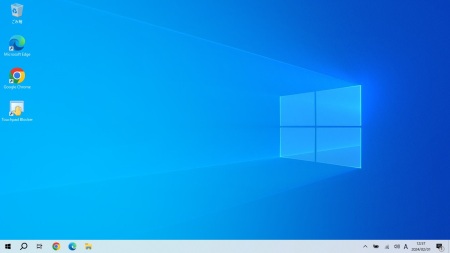Debian 12.5.0 Xfce 64bit
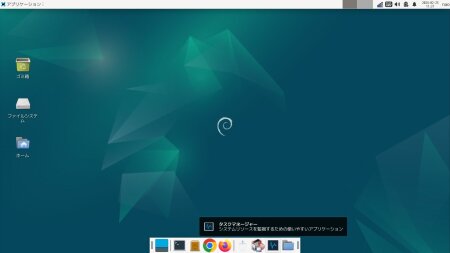
最近はPCいじり沼にどっぷりハマっています。
と言う訳で一軍PCのE200HAのOSを入れ替えました。
Debian 11 LXDEを面倒臭がってテキトーにバージョンアップして使っていたのですが、やっぱり一度クリーンインストールしてリセットしておいた方が良いような気がしていたからです。
余分なファイルが抜けきれずに残っているような気がする。
ストレージが少々狭いのでやっぱり気になるのですよ。
と言う事で大好きなLXDEですが、そろそろXfceに進化しても良いかなと思い今回はDebianのXfceに致しました。
isoファイルはこちらからdebian-live-12.5.0-amd64-xfce.isoをダウンロード。
ventoyを使用してライブUSBを作成。
インストールはCalamaresなので簡単です。
最初にLocaleを日本語に設定するとアナウンス通りにやれば出来ます。
全て削除でサクッとインストールしました。
不安な場合はGoogle先生に聞いてください。
基本的にインストールについてはたくさん情報があるのでここではやりません。
家事をしている間にロック画面に入っていて焦りましたが、既にインストールされていたようで再起動したらちゃんとeMMC内のDebianが起動してくれました。
特記すべき点。
パッケージリストを更新すると何か文句を言われたので編集。
sources.listはこちらのページの↓
http://ftp.jp.debian.org/ [サンプル]のサンプルをダウンロードしてコピペして使用しました。
良くわからないけれどちゃんと動いているよう。
日本語入力は最初は出来ない。
Synaptic パッケージマネージャにてfcitx5-mozcをインストール。
アプリケーション→設定→下から二番目の入力メソッドにてfcitx5にチェックを入れて設定後再起動で日本語入力出来るようになりました。
タッチパッドは設定→マウスとタッチパッドにて制御可能。
これ地味に嬉しい。
debファイルをインストールするためにgdebをインストール。
それからGoogle chromeインストール。
あとは自分の自由にする。
私はやっぱり慣れたPcmanfmは必須。
Bluetoothが使えるPCなのでBlueman(使うかわからないけど)
その他は追々。
Firefox-esrは言語パックが大量に入っているで、一度アンインストールした後にもう一度インストール。
言語パックのアップデートが地味にストレスなので。
こんな所だろうか。
Debian | comments (0) | -